I sistemi operativi basati su Linux stanno guadagnando popolarità come ambiente desktop primario. Ciò è dovuto al miglioramento delle shell grafiche che forniscono all'utente una comoda interfaccia per risolvere la stragrande maggioranza delle attività. Quindi, oggi puoi configurare una rete in Linux usando lo snap-in amministrativo di KDE.

Necessario
password dell'utente root
Istruzioni
Passo 1
Eseguire il programma di configurazione del sistema. Apri il launcher dell'applicazione della shell grafica, espandi la sezione delle impostazioni. Trova la voce "Centro di gestione del sistema" o Centro di gestione del sistema. Cliccaci sopra. Se richiesto, inserisci la password di root. Questa applicazione può essere eseguita anche dalla console o dal programma di avvio inserendo il comando acc.
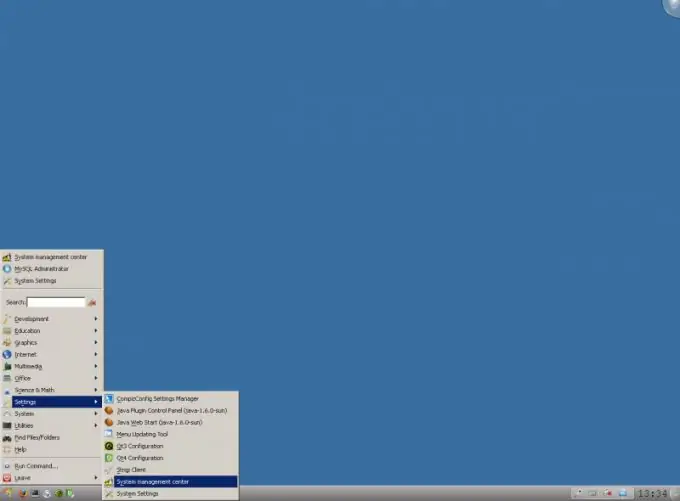
Passo 2
Vai alla configurazione delle interfacce di rete. Nella finestra System Control Center, trova la sezione Rete. Fare clic sul pulsante Interfacce Ethernet.
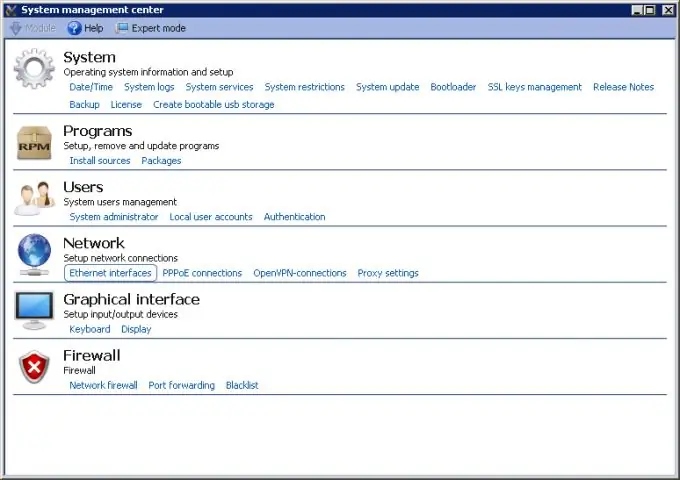
Passaggio 3
Configura le interfacce di rete. Nella pagina corrente del System Control Center, nell'elenco Interfacce, selezionare la voce richiesta. Dall'elenco a discesa Configurazione, selezionare un metodo di configurazione: Manualmente, Usa DHCP o Zeroconf. Immettere gli indirizzi dei server DNS nel campo Server DNS. Se si seleziona il metodo di configurazione manuale (Manualmente), impostare l'indirizzo IP e la maschera di rete rispettivamente nei campi Indirizzo IP e Maschera di rete. Fare clic sul pulsante Applica per applicare le modifiche. Premi il pulsante Principale per andare alla pagina precedente.
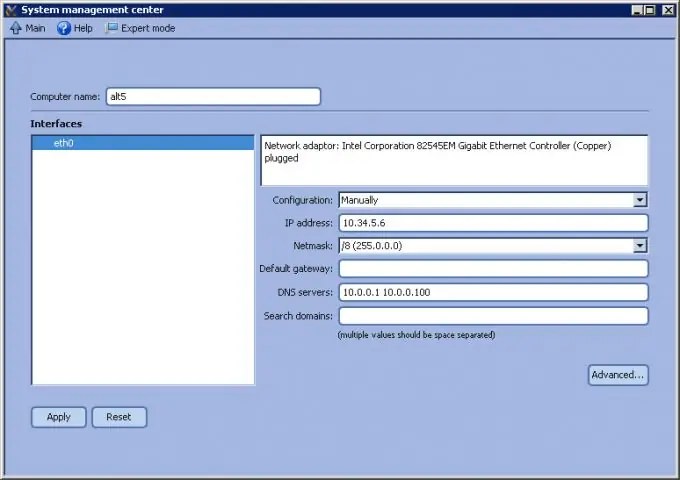
Passaggio 4
Se l'accesso a Internet deve essere fornito tramite un server proxy, specificarne le impostazioni. Fare clic sul pulsante Impostazioni proxy. Nei campi Server proxy e Porta, inserire l'indirizzo del server e il numero di porta su cui vengono accettate le connessioni. Inserisci le tue credenziali di accesso nei campi Account e Password. Fare clic sul pulsante Applica. Fare clic sul pulsante Principale nel pannello superiore.
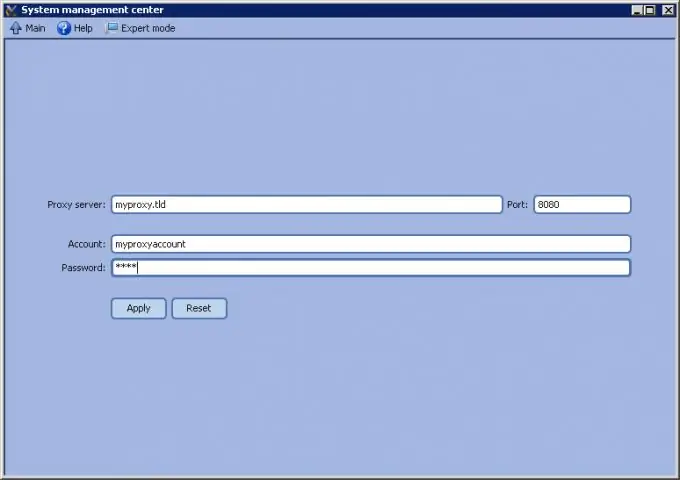
Passaggio 5
Crea connessioni VPN se necessario. Fare clic sul pulsante Connessioni OpenVPN. Aggiungere una connessione selezionandone il tipo nel gruppo di controllo Nuova connessione e facendo clic sul pulsante Crea connessione. Seleziona una nuova connessione dall'elenco. Imposta i suoi parametri utilizzando i controlli a destra dell'elenco. Specificare l'indirizzo del server, il numero di porta, la chiave, le opzioni di ripristino, la compressione dei dati, ecc. Fare clic sui pulsanti Applica e Principale.
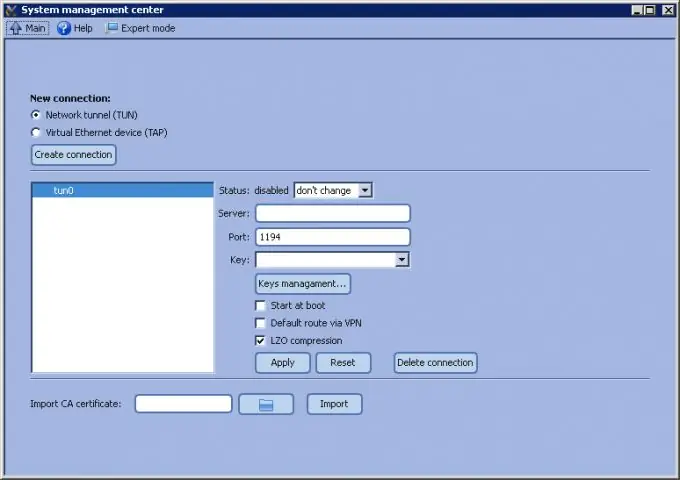
Passaggio 6
Modificare le impostazioni del firewall, se necessario. Fare clic sul pulsante Firewall di rete. Nell'elenco Seleziona interfacce esterne, seleziona le interfacce di rete a cui devono essere applicate le regole. Nell'elenco Servizi, specificare i servizi di rete in esecuzione sulla macchina che dovrebbero essere accessibili dall'esterno. Fare clic sul pulsante Applica.






